Inhalte durchsuchen
Inhalt
Formularkonfiguration # Ansichten im Navigationsbereich FormSolutions Formulare
Im Navigationsbereich FormSolutions Formulare werden alle Formularkonfigurationen für Formulare der Firma FormSolutions aufgelistet. In den Ansichten werden einige Symbole angezeigt. Die folgende Auflistung zeigt die Bedeutung der einzelnen Symbole:
 | Dieses Formular ist ein aktives Formular. Nur Aktive Formulare können in Inhaltsseiten der Contentdatenbank ausgewählt werden. In der Regel werden auch nur Aktive Formulare in Datenquellen ausgegeben. |
 | Dokumente mit diesem Symbol verwenden individuelle Einstellungen im Bereich der Personalisierung, Buttonoptionen und/oder Formularsicherheit. Der Formularlink wurde angepasst und weicht somit von den Standardeinstellungen im Konfigurationsdokument Formular ab. |
 | Formulare mit diesem Symbol sind eigene Formulare. |
 | Es ist möglich für jedes Formular der Formulardatenbank mehrere Formularkonfigurationen (zum Beispiel Buttons, Einstellungen zu Formularsicherheit, Ansprechpartner, Formularverarbeitung) anzulegen. Formulare ohne diesem Symbol sind weitere Konfigurationen eines vorhandenen Formulars. |
Nach Formularnummer
In der Ansicht FormSoluions Formulare - nach Formularnr. werden alle auf dem Formularserver vorhandenen Formulare kategorisiert nach der Formularnummer angezeigt.
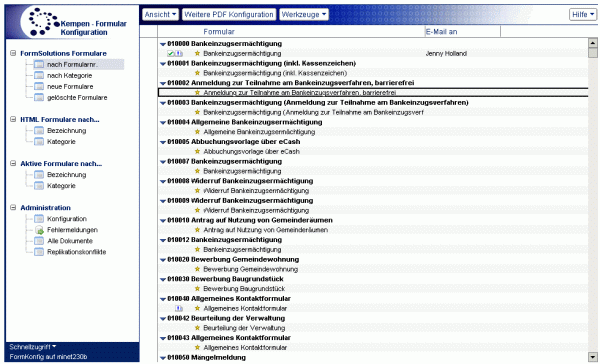
Nach Kategorie
In der Ansicht FormSoluions Formulare - nach Kategorie werden alle auf dem Formularserver vorhandenen Formulare kategorisiert nach der zugewiesenen Kategorie angezeigt (auch die alternative Kategorie wird berücksichtigt).
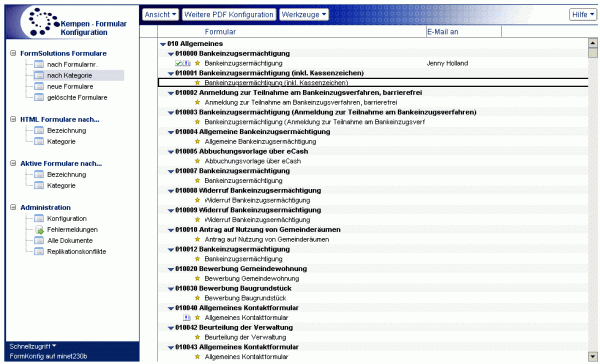
neue Formulare
In der Ansicht FormSolutions Formulare - neue Formulare werden alle neuen Formulare (innerhalb des letzten Monats importiert und noch nicht bearbeitet) aufgelistet.
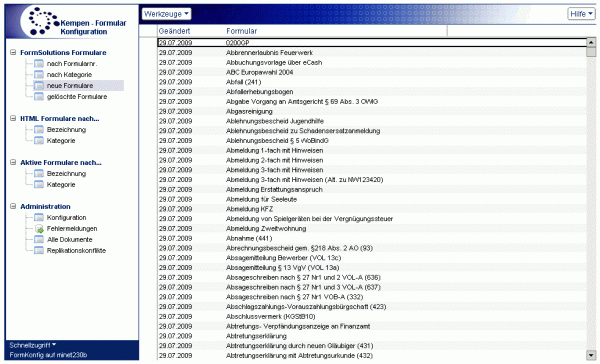
gelöschte Formulare
In der Ansicht FormSolutions Formulare - gelöschte Formulare werden alle über das Webfrontend (eigene Formulare) und durch Formsolutions (von Formsolutions bereitgestellte Formulare) gelöschten Formulare angezeigt.
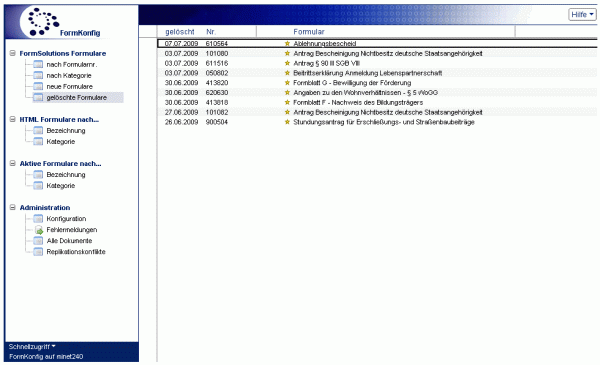
Von FormSolutions werden sehr selten Formulare gelöscht. Gelöscht wird nur in Ausnahmefällen. Aktuelle Informationen über Formularänderungen (inkl. Löschungen) erhalten Sie über den Newletter der Firma FormSolutions. Der Newsletter kann auf der Homepage der Firma FormSolutions aboniert werden.
Werkzeuge
 | Mit dem Werkzeug "Ansicht Erweitern" klappen Sie alle Kategorien auf und mit dem Werkzeug "Ansicht komprimieren" klappen Sie alle Kategorien zu. Die Kategorien können aber auch einzeln geschlossen/geöffnet werden indem Sie 1x mit der Linken Maustaste auf den grünen Pfeil oder 2x mit der Linken Maustaste auf die Kategorie klicken. |
 | Mit dem Werkzeug "Neue PDF Konfiguration" erstellen Sie eine Kopie der markierten Formulare. Diese Funktion wird genutzt um dem Formular zum Beispiel unterschiedliche Ansprechpartner oder Buttoneinstellungen zuzuweisen. |
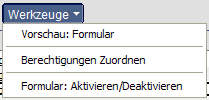 | Mit dem Werkzeug "Vorschau: Formular" erfolgt eine Vorschau des markierten Dokuments im Browser. Mit dem Werkzeug "Berechtigungen zuordnen" öffnet sich eine Dialogbox, über welche die Einstellungen der Leser- und Autorenfelder geändert werden können. Mit dem Werkzeug "Formular: Aktivieren/Deaktivieren" aktivieren bzw. Deaktivieren Sie alle markierten Dokumente. Nur Aktive Dokumente werden im Web veröffentlicht. |
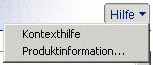 | Mit dem Werkzeug "Hilfe - Kontexthilfe" öffnen Sie diese Hilfedatenbank. Mit dem Werkzeug "Hilfe - Produktinformation" öffnen Sie ein Fenster mit Informationen zum System. |
Letzte Änderung: 15.07.2016 | 17:05 Uhr